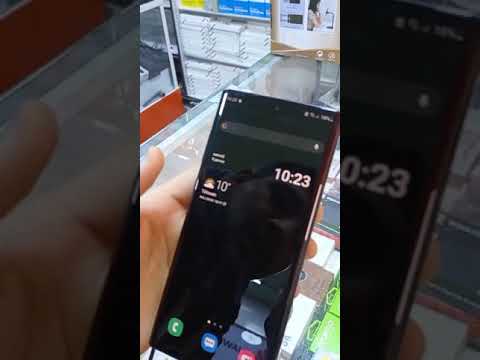
المحتوى
هل تحصل على خطأ "اكتشاف الرطوبة" على هاتف Samsung أو جهازك اللوحي؟ ربما يكون ذلك بسبب آثار الماء أو السائل في منفذ الشحن. كل ما عليك فعله لإصلاحه هو تجفيف الجهاز. يتبخر الماء بشكل طبيعي بعد عدة ساعات ، لذا فإن ترك هاتفك في درجة حرارة الغرفة يمكن أن يفي بالغرض بعد تجفيفه بمنشفة. إذا لم ينجح ذلك ، فسيتعين عليك القيام ببعض الحيل الأخرى.
سيمنحك دليل تحرّي الخلل وإصلاحه هذا خيارات أخرى يمكنك تجربتها إذا لم يكن التجفيف العادي كافياً.
استكشاف أخطاء "اكتشاف الرطوبة" وإصلاحها على Samsung
الوقت اللازم: 10 دقائق.
هناك عدد من الأسباب المحتملة لخطأ اكتشاف الرطوبة في أجهزة Samsung Galaxy. تعرف على كيفية حل هذه المشكلة باتباع هذا الدليل.
- جفف الجهاز.
غالبية الحالات التي تم اكتشاف الرطوبة التي واجهناها ناتجة عن جهاز مبلل. إذا كان هناك احتمال أن يتعرض جهازك للماء أو الرطوبة ، أو إذا كنت في مكان رطب ، فيجب عليك بذل بعض الجهد لتجفيف هاتفك. حتى كمية قليلة من الرطوبة في منفذ الشحن قد تؤدي إلى حدوث هذا الخطأ وتمنع الجهاز من الشحن. يمكنك تجفيف الجهاز بمسحه بقطعة قماش نظيفة وناعمة أولاً. إذا لم يفلح ذلك في التخلص من الخطأ ، فحاول هز الهاتف برفق حتى يخرج الماء من المنفذ. يعد هذا ضروريًا إذا كنت تستخدم الجهاز في حوض سباحة أو محيط.

- جرب العلاجات المنزلية.
إذا لم يؤد مسح الهاتف واهتزازه إلى تجفيف الهاتف تمامًا ، فهناك طريقتان بسيطتان لإزالة الرطوبة وإن كان ذلك غير فعال. نقترح أن تجرب هذه العلاجات إذا كان لديك وقت للانتظار. الأول باستخدام الأرز غير المطبوخ. بعد مسح الجهاز جافًا ، ضعه في وعاء وقم بتغطيته بالأرز. تأكد من أن الأرز غير المطبوخ يغطي الجهاز بالكامل "لدفنه" في الحاوية. ثم اتركها على هذه الحالة لمدة 40 ساعة على الأقل أو أكثر. يجب أن يكون هذا وقتًا كافيًا للسماح للأرز بامتصاص الرطوبة من الميناء. تأكد من إغلاق الحاوية طوال هذه العملية. بدلاً من ذلك ، يمكنك استخدام عدة عبوات من هلام السيليكا بدلاً من الأرز. يمكنك الحصول على هلام السيليكا من متجر الحرف المحلي الخاص بك. هذه طريقة أكثر فعالية للتخلص من الرطوبة من هاتفك. مرة أخرى ، تأكد من إغلاق الحاوية قبل ترك الجهاز هناك لمدة 48 ساعة على الأقل.

- دع المحترف يجفف الجهاز.
إذا لم يكن لديك وقت للقيام بالعلاجات ، أو إذا بدا أن الخطأ مستمر حتى بعد محاولات تجفيفه ، فيمكنك طلب المساعدة من المتخصصين. قم بزيارة متجر إصلاح الإلكترونيات المحلي الخاص بك ومعرفة ما إذا كان بإمكانهم المساعدة في تجفيف الهاتف من أجلك. يمكنهم الاستفادة من أداة خاصة لتجفيف هاتفك والتحقق من حالة منفذ الشحن بشكل أسرع.

- تحقق من منفذ الشحن.
يمكن أن يؤدي تلف منفذ الشحن أيضًا إلى حدوث خطأ في اكتشاف الرطوبة في بعض الحالات القليلة. يمكنك فحص المنفذ بحثًا عن تلف واضح للموصلات بالداخل باستخدام عدسة مكبرة. قد يكون هذا مهمًا خاصةً إذا كنت متأكدًا من أن جهازك لم يتعرض مطلقًا للماء أو السوائل. قد يتلف منفذ الشحن إذا لم تكن حريصًا على كيفية إدخال كابل الشحن أو إزالته. إذا كان هناك قدر كبير من الحركة عند تحريك الكابل أثناء الشحن ، فقد يكون هناك عطل في الجهاز في المنفذ.

- اشحن الجهاز وهو مغلق.
تمكن بعض مستخدمي Samsung Galaxy من إصلاح خطأ الكشف عن الرطوبة من قبل عن طريق القيام بخطوة بسيطة: إيقاف تشغيل الجهاز عند الشحن. إذا لم تكن قد جربت هذا بعد ، فإن الأمر يستحق القيام به الآن. أوقف تشغيل الهاتف واتركه يشحن لمدة 30 دقيقة على الأقل. بعد ذلك ، أعد تشغيله واستخدمه بشكل طبيعي. إذا لم يظهر الخطأ مرة أخرى ، فمن المحتمل أن يكون الخطأ مؤقتًا وقد ينجم عن خلل في البرنامج.

- تحقق من التطبيق المارق.
يمكن أن يتداخل تطبيق الطرف الثالث السيئ أحيانًا مع Android ويسبب مشكلة. للتحقق من وجود مشكلة محتملة في التطبيق ، أعد تشغيل الجهاز إلى الوضع الآمن. لا يمكن تشغيل جميع تطبيقات الجهات الخارجية في الوضع الآمن ، لذا إذا لم يكن لدى Samsung خطأ في اكتشاف الرطوبة في الوضع الآمن ، فيجب إلقاء اللوم على أحد التطبيقات المثبتة.
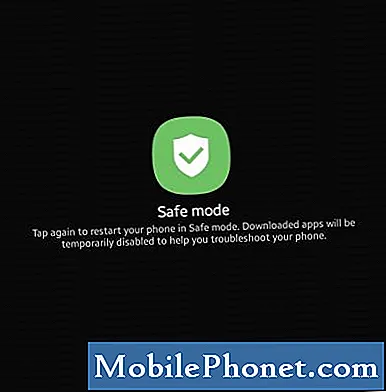
- إعادة تعيين إعدادات البرامج إلى الإعدادات الافتراضية.
قد تتطلب بعض مشكلات Android بما في ذلك هذا الخطأ إعادة ضبط المصنع.وذلك لأن سبب المشكلة يكمن في عمق البرنامج. إذا لم يساعد أي من الحلول المذكورة أعلاه حتى الآن ، ففكر في مسح الجهاز عن طريق إجراء إعادة ضبط المصنع. ستؤدي إعادة ضبط المصنع إلى محو بياناتك الشخصية ، لذا تأكد من نسخها احتياطيًا في وقت مبكر.
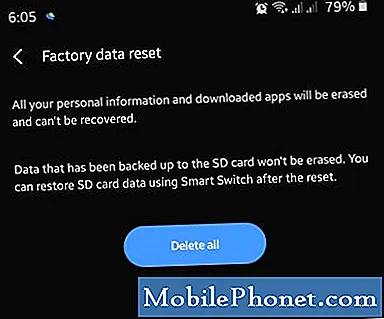
- الحل: استخدم الشحن اللاسلكي
يظهر خطأ اكتشاف الرطوبة فقط إذا حاولت شحن الكابل السلكي. إذا كان لديك هاتف يدعم الشحن اللاسلكي ، فحاول شحن البطارية لاسلكيًا بدلاً من ذلك. يمكن أن يكون هذا بديلاً جيدًا لإبقاء الجهاز قيد التشغيل أثناء محاولة اكتشاف حل دائم. يعد الشحن اللاسلكي أبطأ بكثير من الشحن السلكي ، ولكنه أيضًا خيار مناسب لك. تأكد من أنك تستخدم شاحن Samsung فقط أو شاحن Samsung متوافق.

- أصلح جهازك.
في بعض الحالات النادرة ، قد يستمر خطأ اكتشاف الرطوبة حتى بعد تنفيذ جميع الحلول الواردة في هذا الدليل. قد يعني هذا وجود عطل في الأجهزة داخل الجهاز. لإصلاح الهاتف ، سيتعين عليك الحصول على مساعدة من Samsung. اتصل بمركز خدمة Samsung المحلي لديك حتى تعرف خيارات الإصلاح المتاحة لك.

قراءات المقترحة:
- كيفية تحسين حساسية شاشة اللمس على Samsung (Android 10)
- كيفية إصلاح Samsung الذي لا يشحن (Android 10)
- كيفية إصلاح مشكلة الشاشة السوداء على Samsung (Android 10)
- كيفية إصلاح شاشة اللمس البطيئة أو غير المستجيبة من Samsung (Android 10)
احصل على المساعدة منا
هل تواجه مشكلات مع هاتفك؟ لا تتردد في الاتصال بنا باستخدام هذا النموذج. سنحاول المساعدة. نقوم أيضًا بإنشاء مقاطع فيديو لمن يريدون اتباع الإرشادات المرئية. قم بزيارة قناة TheDroidGuy Youtube لاستكشاف الأخطاء وإصلاحها.


